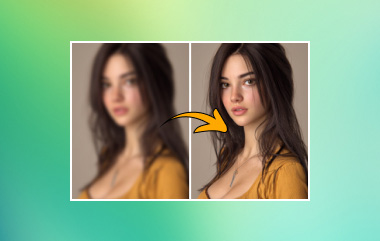写真のピクセルを強調することは、いくつかの理由から基本です。ピクセルは画像を構成する小さな点であり、画像のピクセル数が多いほど、解像度が高くなり、より鮮明で詳細に表示されます。写真のピクセルを強化すると、全体的な品質が向上し、より鮮明で明るく鮮やかに見えるようになります。写真を印刷したり、プロの目的で使用すると、ピクセルが強化され、より洗練されたプロ仕様に見えるため、有利な場合があります。さらに、写真のピクセルを改善すると、手ぶれや照明条件の悪さによって生じるぼやけや歪みを修正できるため、より視覚的に魅力的な画像が得られます。最高のものが必要な場合は、以下のリストをチェックしてください ピクセルエンハンサー あなたの写真のために。
| ソリューション | サポートされているプラットフォーム | 出力時の透かし | 対象者 |
|---|---|---|---|
| AVAideイメージアップスケーラー | Chrome、Firefox、Safari、Opera、Microsoft Edge など | いいえ | ベーシックまたは初心者、プロフェッショナル、プロシューマー。 |
| アドビフォトショップ | Windows、macOS、Android、iPadOS | いいえ | プロフェッショナルとプロシューマー |
| Fotor | Chrome、Firefox、Safari、Opera、Microsoft Edge など | はい | 基本ユーザーまたは初心者 |
パート 1. ベスト ピクセル エンハンサー オンライン
1.AVAideイメージアップスケーラー
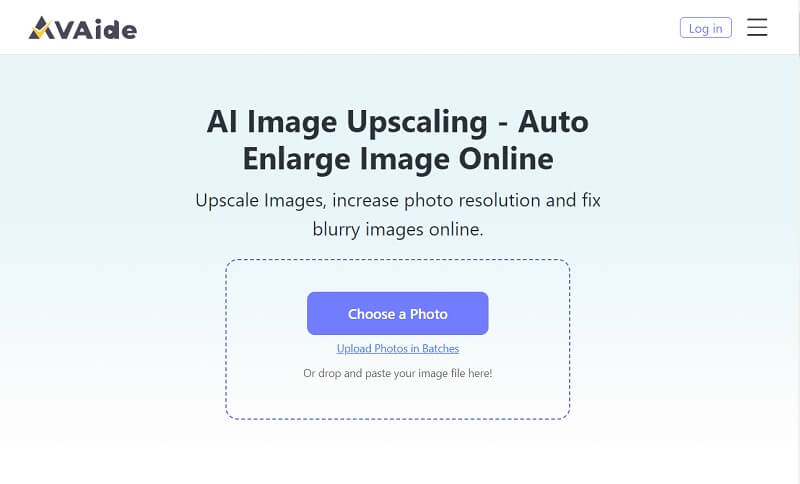
写真のピクセルを強化するための最初の解決策は、次のとおりです。 AVAideイメージアップスケーラー。このアプリケーションには、自動的に画質を向上させ、画像上のピクセルを改善する AI を活用した機能が付属しています。さらに、写真をバッチでアップロードして補正する機能があり、複数の写真を一度に自動的に補正できます。
- 長所
- JPG、BNP、または JPEG 形式の画像を処理および強化できます。
- このツールは Web ブラウザから HTTP プロトコルを使用するため完全に安全であり、ユーザーのセキュリティとプライバシーが強化されます。
- 画像を元のファイルの最大 8 倍まで拡大できます。
- このツールには、プロセスを中断する可能性のある広告やポップアップ広告はありません。
- 短所
- オンライン ツールはインターネット速度に依存します。インターネットが遅いほど、プロセスの実行も遅くなります。
2. Adobe Photoshop
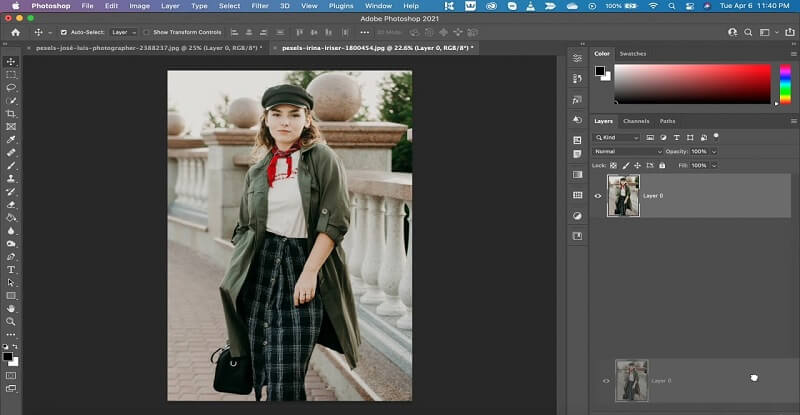
画像やグラフィック デザインの編集に関しては、Adobe Photoshop が最適なツールです。このアプリケーションは、3D 画像やグラフィックスチル写真を強化するのに適した、他に類を見ないグラフィック エディターです。正しいサイズと形式を維持しながら、プロジェクト画像のピクセルを編集および改善するために使用できるさまざまなプラグインが付属しています。
- 長所
- Photoshop の高度な機能により、プロフェッショナルで洗練された高品質の画像を作成できます。
- ユーザーは、アクション、プリセット、ワークスペースを作成することで、自分のワークフローや好みに合わせて Photoshop をカスタマイズできます。
- 短所
- Photoshop をスムーズに実行するには、十分な RAM と処理能力を備えた強力なコンピュータが必要ですが、一部のユーザーにとっては困難な場合があります。
3.フォトル
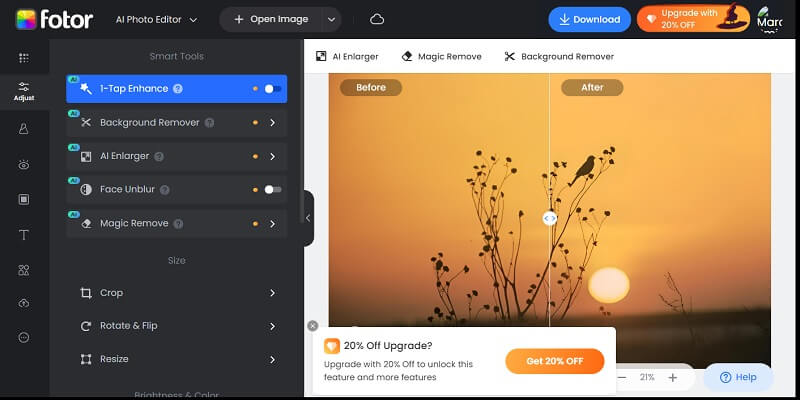
Fotor は、ユーザーが数ステップで画質とピクセルをアップスケールできるもう 1 つの画像エディタです。 AIジェネレーターや手間をかけずに自動的に画像を補正する機能も搭載されています。 1Tap-Enhance オプションなどの AI 機能により、ピクセル、明るさ、コントラスト、彩度を強化して画像を自動的に保存できます。画像を改善するためにさまざまなスライダーを調整する必要はもうありません。
- 長所
- Fotor には、さまざまな種類の画像用のさまざまなテンプレートとプリセットが用意されているため、プロ並みの画像を簡単にすばやく作成できます。
- Fotor のバッチ処理機能を使用すると、複数の写真を同時に編集できるため、時間と労力を節約できます。
- 短所
- Fotor の無料版は機能が制限されており、編集した写真に透かしが含まれています。
4.レミニ
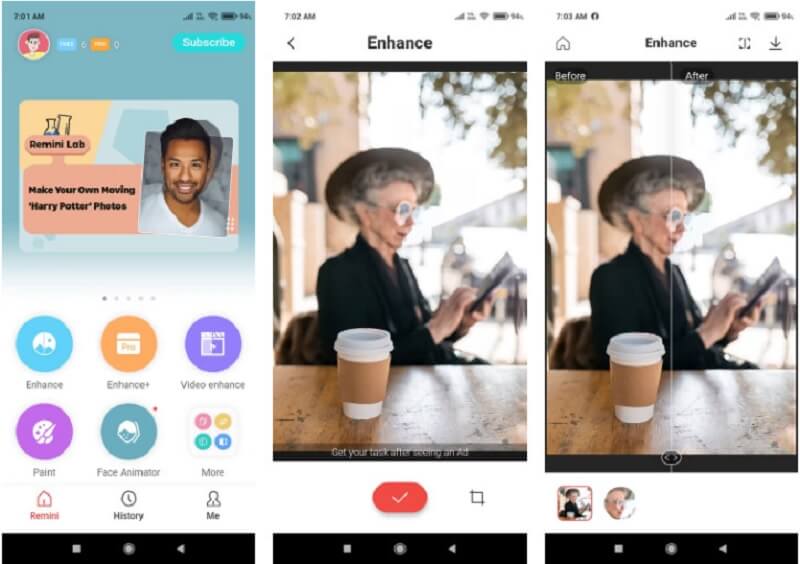
画像を自動的に強化する統合画像エディターをお探しですか? Remini は考慮すべきソリューションです。このツール内では、AI を活用した機能を使用してピクセルを自動的に強化できます。画像がピクセル化されている、ぼやけている、または色のノイズが多すぎる場合、このツールを使用すると、スライダーを 1 回スライドするだけで問題を解決できます。このツールのユニークな点は、ポートレート画像に適した顔強調オプションが付属していることです。
- 長所
- アプリやツールはユーザーフレンドリーで、操作も簡単です。
- このアプリは無料で利用できますが、写真を加工できるクレジットの数は限られています。
- 短所
- 特に写真の品質が低い場合、アプリが画像を処理するのに時間がかかることがあります。
5. 強化しましょう
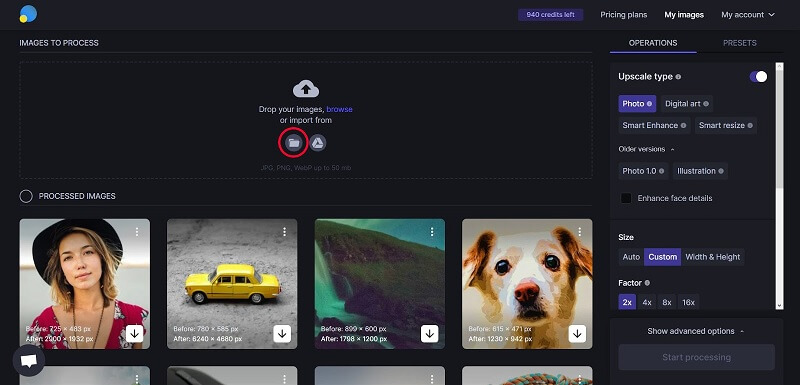
Let's Enhance は、AI を活用した機能を活用して開発されたオンライン サービス プラットフォームで、多くのプロセスを必要とせずに画質を強化および改善します。このオンライン ツールのニューラル ネットワークはさまざまな写真に基づいており、さまざまな側面を取得してピクセルを復元および改善します。さらに、このツールは、現実世界で複製された典型的なオブジェクトやテクスチャの画像を復元できます。
- 長所
- Let's Enhance は、ユーザーが画像をアップロードし、さまざまなフィルターを適用して画像の品質を向上できる使いやすいインターフェイスを提供します。
- Let's Enhance は AI テクノロジーを使用して、品質を損なうことなく画像を拡大します。これは写真家やデザイナーにとって非常に便利な機能です。
- 短所
- すべての種類の画像、特に低品質の画像やノイズが多い画像には適していない可能性があります。
6. ライトルーム
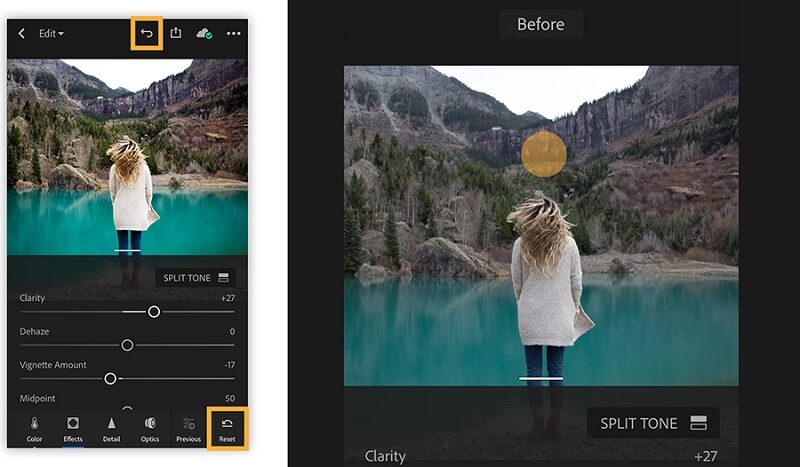
すべてを行える編集ツールが必要ですか? Lightroom は、ユーザーが AI の助けを借りずに写真の品質を向上できるもう 1 つのピクセル エンハンサーです。このツールの利点は、システム上でプロジェクトの写真を編集し、好みの要素やフィルターで改良できることです。写真を強化し、投影された画像に直接適用できるさまざまなプリセットがあります。このツールをユニークなソリューションにしているのは、モバイル デバイスや低照度設定から撮影した写真を改善できることです。
- 長所
- Lightroom には、キーワード、フラグ、評価を使用して画像を並べ替え、分類できる強力な整理ツールが用意されています。
- 非破壊編集を備えているため、元の画像が変更されることはなく、元の画像を失うことを心配することなく、実験や変更を加えることができます。
- 短所
- Lightroom は、特に大きな画像ファイルを操作する場合やバッチ編集を実行する場合に遅くなることがあります。
7. ヒットポー
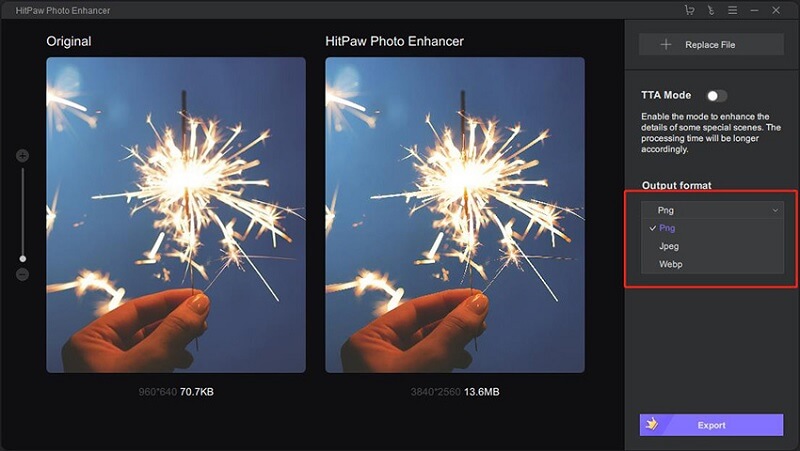
画像のピクセルを編集するための高度なツールが必要な場合、Hitpaw Photo Enhancer が最適なツールです。このツールには AI を活用した編集機能が付属しており、プロジェクト写真のピクセルを自動的に改善できます。ぼやけた写真を簡単に鮮明に改善できます。また、写真のオブジェクトや被写体にも焦点を当て、写真のピクセルを強化して全体的な品質を向上させます。
- 長所
- Hitpaw Photo Enhancer は、ナビゲートして使用するのが簡単なユーザーフレンドリーなインターフェイスを備えています。
- 複数の写真を一度に処理できるので、時間と労力を節約できます。
- 短所
- Hitpaw Photo Enhancer は高度な編集機能をいくつか提供していますが、他の写真編集ソフトウェアに比べて高度なツールがいくつか欠けています。
8. ピクセルカット
名前からわかるように、このリストの最後のツールは、画像のピクセルをより良く、より美しくするために作成され、派生したものです。PixelcutにはAIを搭載した編集機能が搭載されており、写真愛好家は画像のピクセルを改善し、 画像を4Kに変換する元のファイルサイズを維持しながら写真の品質を向上させる画像アップスケーラーが付属しており、ユーザーはデバイス上で複数の画像を編集およびエクスポートできます。
- 長所
- Pixelcut は、背景リムーバー、マジック消しゴムなどのさまざまなツールを提供します。
- 商品やアイテムの画像を作成するのに適しています。
- 短所
- 他の写真編集ソフトウェアと比較すると、編集機能が不足している可能性があります。
パート 2. 画像のピクセルを強化する方法
ここでは、写真のピクセルを効果的に編集および強化する適切な方法について説明します。
ステップ1イメージアップスケーラーにアクセスする
画像のピクセルを強調するための最初の方法は、次のアクセス方法です。 AVAideイメージアップスケーラー ウェブブラウザでツールを起動し、メインのウェブページに移動します。次に、ツールの 写真を選択してください オプション。
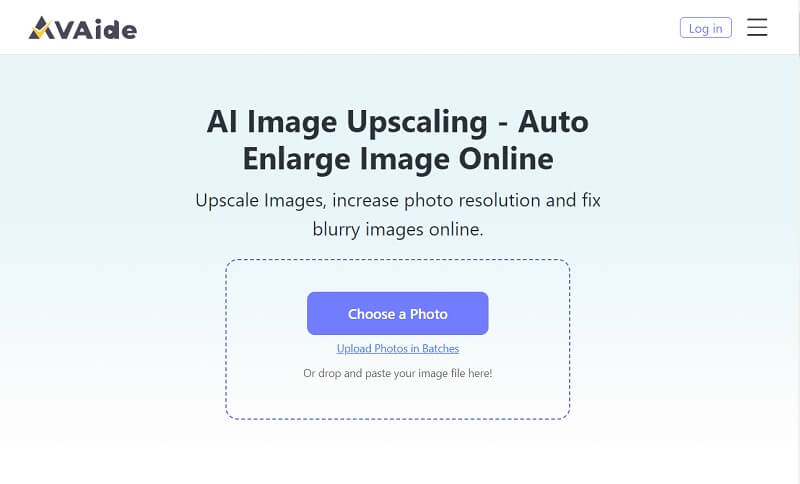
ステップ2画像ピクセルを強化する
次に、フォルダーを参照して、ピクセルを強化する画像を見つけます。打つ 開ける ファイルをツールに正常にインポートするには、次に、ツールのインターフェイスに新しいダイアログ ボックスが表示され、画像が自動的に強化されます。
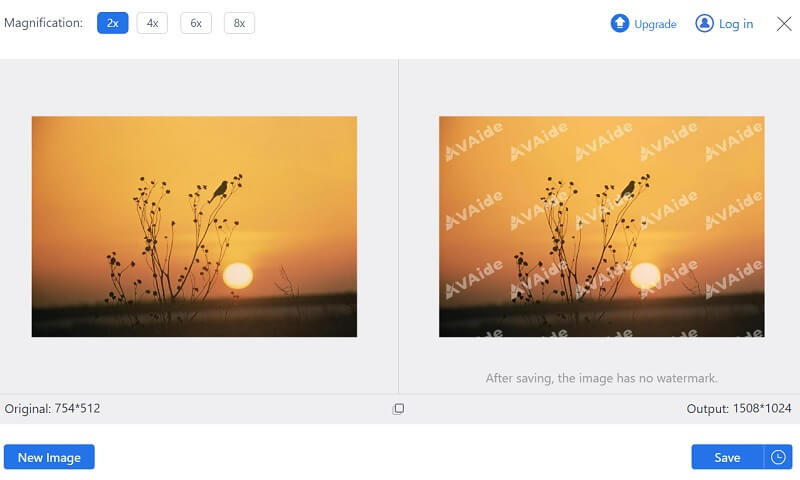
ステップ3写真をエクスポートする
最後に、次のキーを押す必要があります。 保存する オプションを使用すると、画像を出力フォルダーに直接エクスポートできます。完了したら、出力フォルダーでファイルをプレビューし、ピクセルによって画像の全体的な品質が変わったかどうかを確認します。
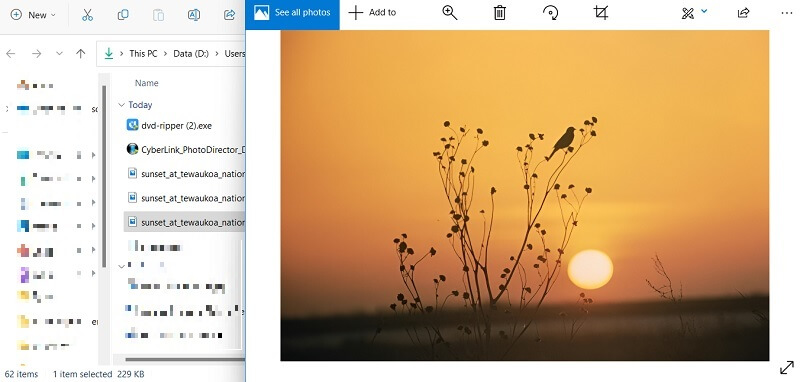
パート 3. Pixel Enhancer に関するよくある質問
ピクセル エンハンサーとは何ですか?
ピクセル エンハンサー ツールは、ピクセルを強化してデジタル写真の品質を向上させるように設計されたソフトウェア ツールです。これらのソリューションは、高度なアルゴリズムを使用して画像の個々のピクセルを分析および調整し、その結果、色の精度が向上し、細部が鮮明になり、ノイズが低減されます。
ピクセル エンハンサーはどのように機能しますか?
ピクセル エンハンサーは、人工知能 (AI) とアルゴリズムを組み合わせて使用し、画像のピクセルを分析および強化します。これらの機能は、改善が必要な画像領域を特定し、個々のピクセルの色とコントラストを調整して、より鮮やかで詳細な画像を作成します。
Pixel Enhancer はどのような種類の写真にメリットをもたらしますか?
ピクセル エンハンサーは、あらゆるデジタル写真の画質を向上させることができますが、特に低品質、低解像度の画像や照明条件が悪い場合に有効です。また、夜間撮影や薄暗い室内撮影など、低照度環境で撮影した写真の画質を向上させることもできます。
結論として、ピクセル エンハンサー ツールは、ユーザーが個々のピクセルを分析および調整することでデジタル写真の品質を向上できる強力なソフトウェア ソリューションです。これらのツールは、高度なアルゴリズムと人工知能を利用して、画像の色の精度、鮮明度を向上させ、ノイズを低減します。 写真ピクセルエンハンサー はあらゆるデジタル写真に使用できますが、低品質、低解像度の画像、または不十分な照明条件で撮影された画像に便利です。デジタル写真を改善したい場合、ピクセル エンハンサーは効果的なソリューションとなります。